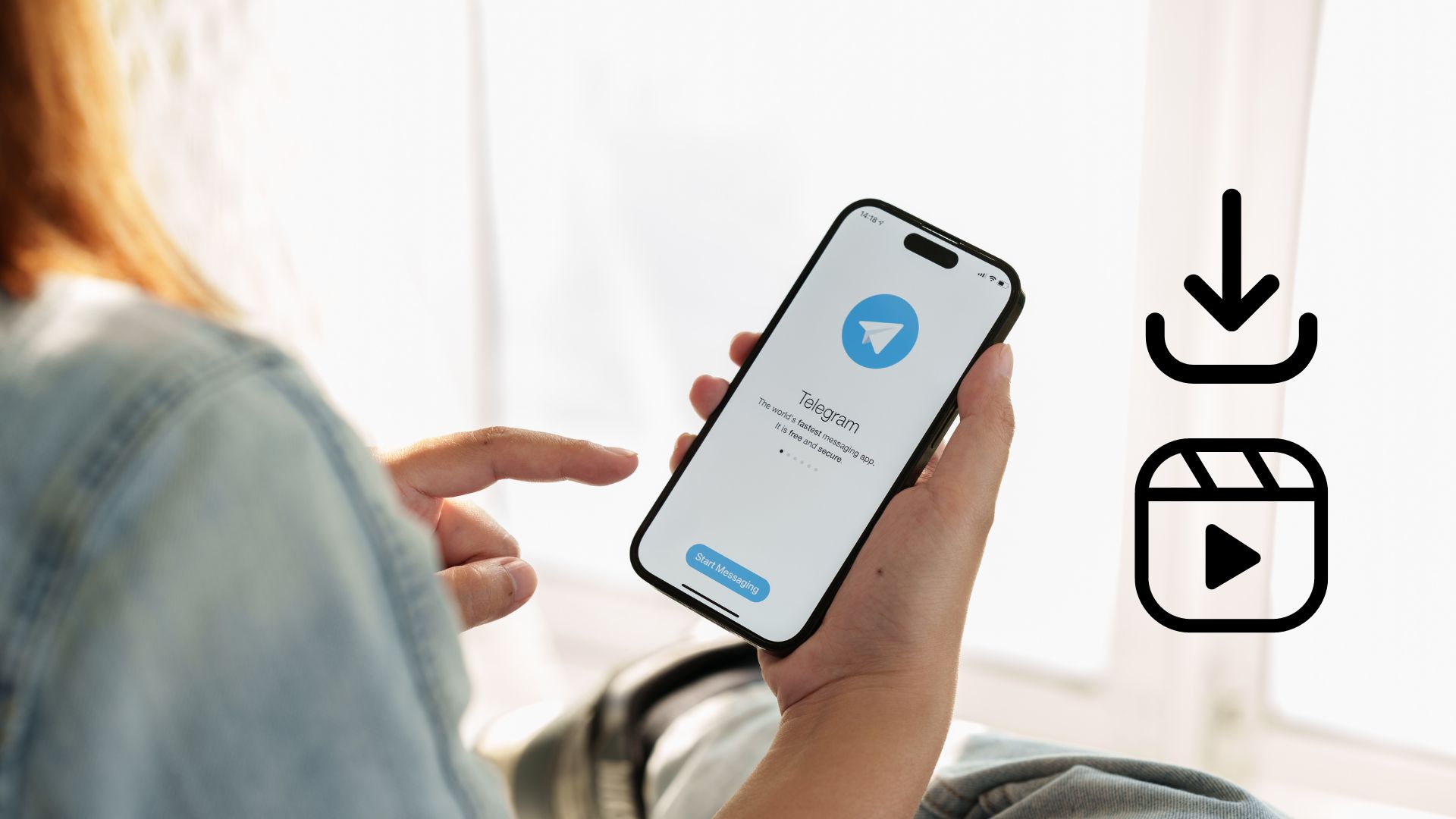Cara membuat video di Canva sangat mudah, kamu bisa pakai Canva Template khusus video-video singkat untuk di sosmed. Biasanya video-video singkat ini digunakan untuk konten di TikTok, YouTube Shorts, Reels, sampai Facebook.
Daftar Isi:
ToggleBahkan untuk cara membuat video di Canva ini gratis, ya. Jadi, kamu bisa lebih hemat dan bahkan bisa bikin konten sosmed dengan lebih efektif dan efisien. Bagaimana dengan hasilnya? Tenang saja, cara membuat video di Canva pakai template, sudah pasti hasilnya keren dan kekinian.
Mau coba juga cara membuat video di Canva dengan gratis? Oke, kamu bisa langsung ikuti tutorial singkatnya berikut ini.
Baca Artikel SelengkapnyaCara Membuat Video di Canva
Oke, untuk yang mau tahu tutorial cara membuat video di Canva gratis agar sosmed kamu selalu ada konten yang bagus, pastikan dulu sdah memiliki aplikasi Canvanya. Untuk bisa mendapatkan aplikasi Canva, bisa klik link ini bagi pengguna Android dan klik di sini untuk iOS.
Oh iya, tutorial cara membuat video di Canva ini bisa kamu terapkan juga di aplikasi Canva PC/laptop, ya. Bahkan kamu juga bisa menggunakannya lewat web browser Canva. Jadi, silakan pilih platform yang bikin kamu nyaman, lalu ikuti tutorial cara membuat video di Canva berikut ini:
1. Buka aplikasi Canva atau boleh buka melalui web browser. Kemudian, kamu search dengan kata kunci “Mobile Video”. Lalu, cari template yang kamu mau. Jika sudah menemukan template yang sesuai, bisa langsung klik satu kali di template tersebut.
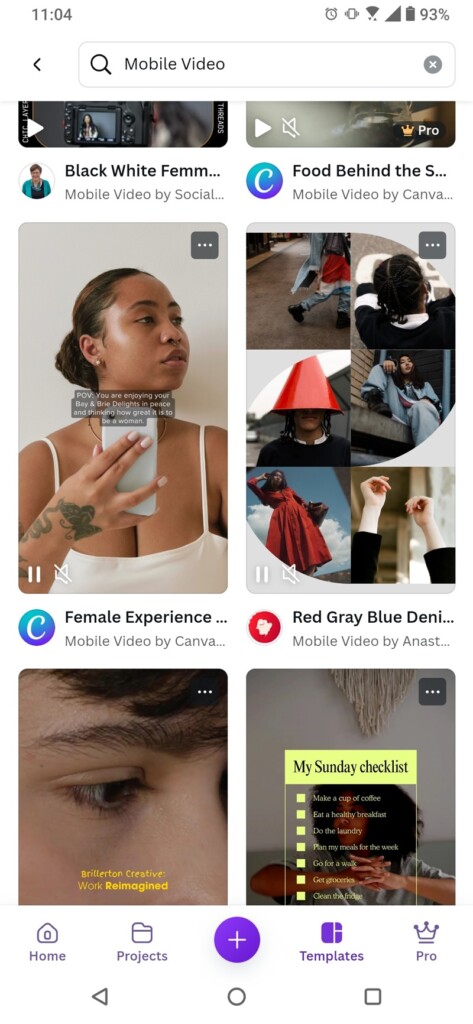
2. Setelah itu, kamu bisa mulai edit dengan mengganti gambar pada template yang tersedia. Nah, kamu klik setiap gambar tersebut satu per satu lalu klik Replace untuk ganti gambar.
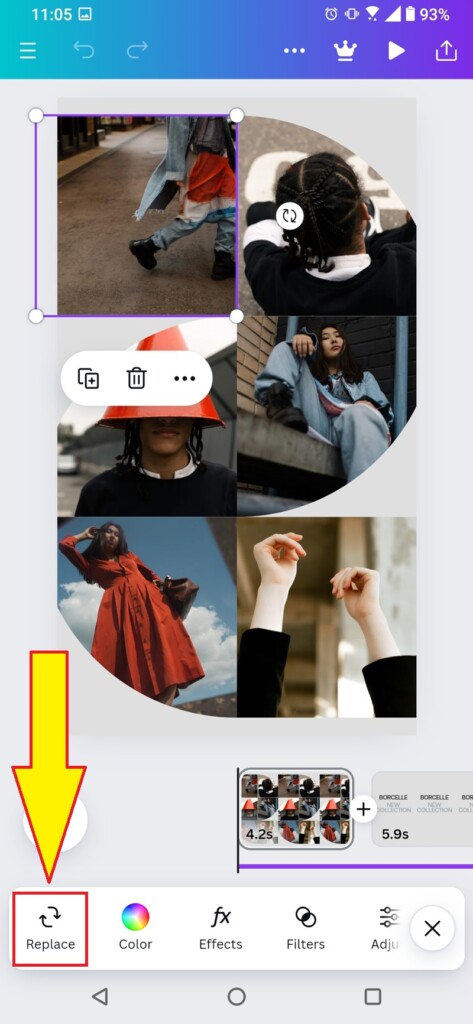
3. Setelah itu pilih gambar yang mau kamu masukkan ke dalam template video.
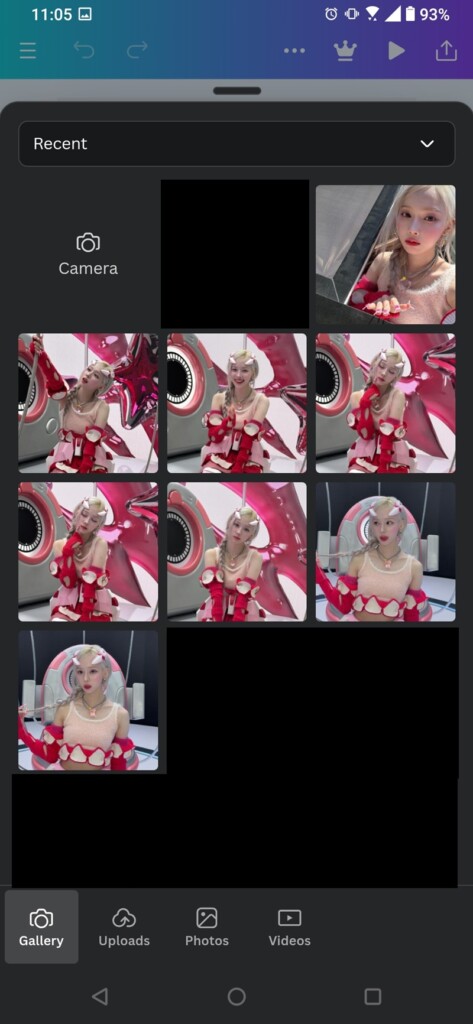
4. Kemudian, kamu juga bisa edit bagian tulisannya. Klik bagian tulisannya dan edit sesuai dengan kebutuhan. Kamu bisa klik edit untuk ubah tulisan. Kemudian, font untuk ganti jenis tulisan. Text Style untuk mengganti berapa besar style tulisan, dan font size untuk mengganti ukuran tulisan.

5. Nah, jangan dulu langsung simpan hasil editan karena kamu juga bisa mengubah background dengan klik pada bagian background-nya dan pilih warna background yang kamu mau. Bisa klik Change all jika ingin mengubah semua background di setiap page.
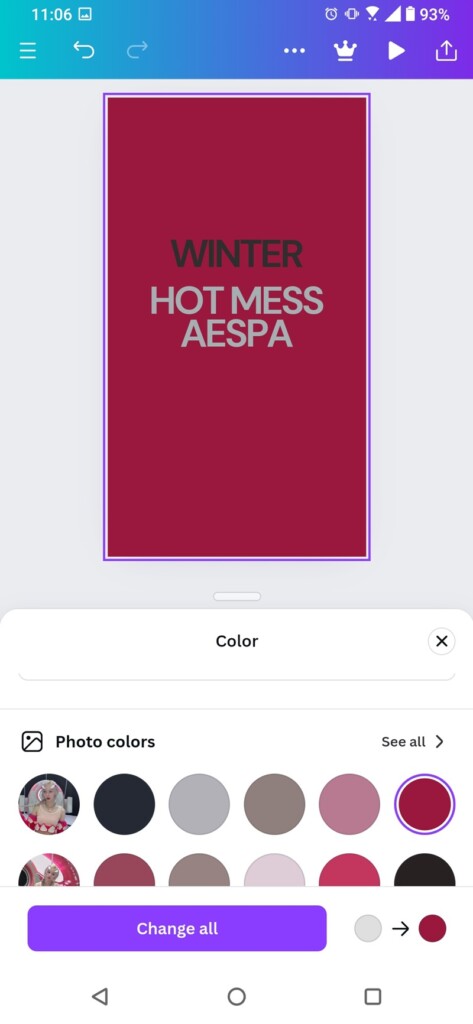
6. Selesai, sekarang ke tahap simpan video. Klik ikon save di pojok kanan atas.
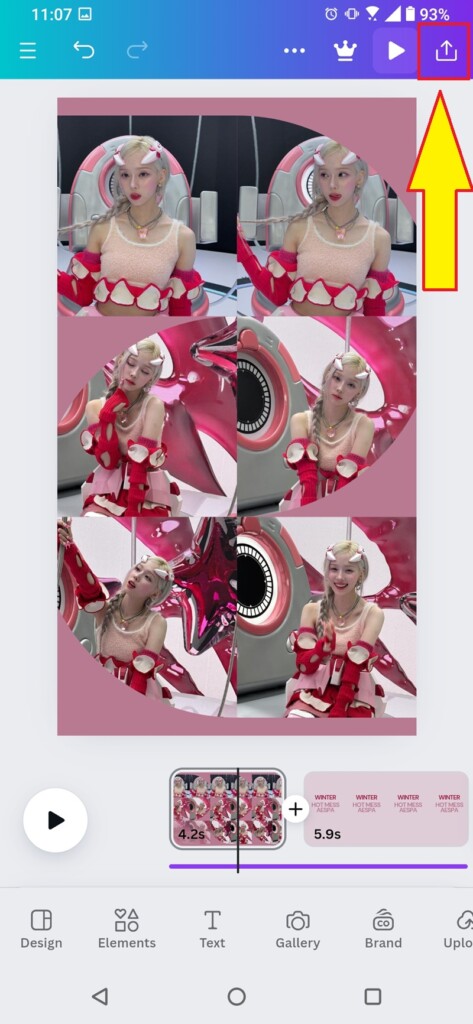
7. Lalu klik Download untuk mulai simpan hasilnya.
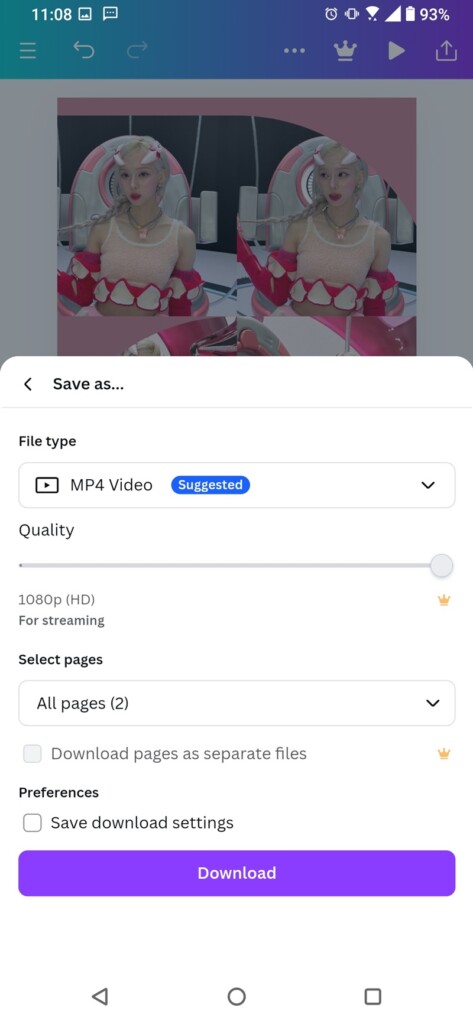
8. Terakhir, kamu tunggu proses menyimpan videonya selesai deh. Gampang kan?
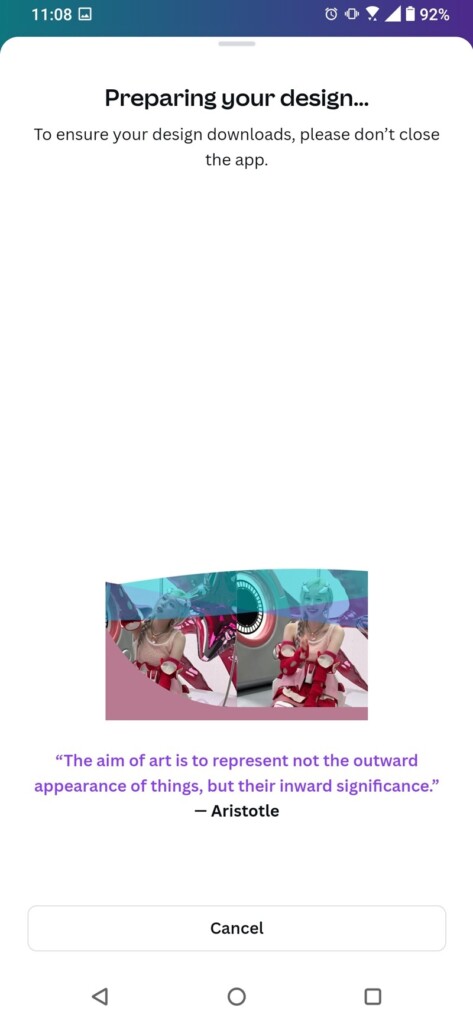
Nah, kamu bisa ulik lebih jauh soal cara membuat video di Canva karena semua elemen di template bisa kamu ganti sesuai kebutuhan dan selera. Kamu juga bisa menambahkan stiker, atau elemen lainnya jika dirasa template Canva terlalu monoton.
Tips Membuat Video Sosmed di Canva
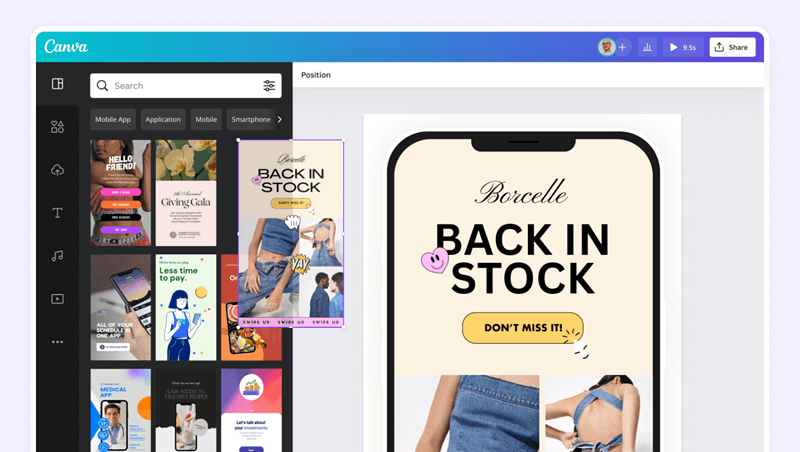
Meski memang cara membuat video di Canva itu sangat mudah dan hanya perlu template saja, namun kamu bisa terapkan beberapa tips berikut agar hasil videonya bisa lebih bagus.
Jadi, selain kamu sudah jago cara membuat video di Canva, tapi kamu juga lihai mengedit videonya karena menerapkan tips dan trik berikut ini.
Pemilihan Template dan Ukurannya
- Pilih Template yang Tepat: Canva menyediakan berbagai template video yang bisa kamu gunakan. Pilih template yang sesuai dengan gaya dan tema yang kamu inginkan.
- Atur Ukuran Video: Pastikan ukuran video sesuai dengan platform media sosial yang kamu targetkan. Misalnya, video untuk Instagram Stories memiliki ukuran yang berbeda dengan video untuk feed Facebook.
Selalu Edit Template yang Kamu Gunakan
- Tambahkan Teks dan Elemen Visual: Gunakan teks untuk menambahkan pesan tertentu atau quotes. Pastikan font yang dipilih mudah dibaca dan sesuai dengan tema video.
- Masukkan Gambar dan Video: Kamu bisa menambahkan gambar atau video dari galeri Canva atau pakai video dan fot yang kamu punya. Pastikan kualitas gambar dan video yang kamu gunakan baik agar hasil akhir terlihat profesional dan tidak buram.
Manfaatkan Animasi dan Efek
- Gunakan Animasi: Canva memiliki berbagai pilihan animasi untuk membuat elemen dalam video kamu bergerak. Animasi bisa menambah daya tarik visual dan membuat video lebih dinamis.
- Tambahkan Efek Transisi: Efek transisi yang halus dapat membantu menjaga alur video tetap menarik dan mudah diikuti.
Menambahkan Musik dan Suara
- Pilih Musik yang Sesuai: Canva menyediakan pilihan musik yang beragam, ada yang bisa kamu gunakan secara gratis dan ada yang berbayar. Pilih musik yang sesuai dengan mood dan tema video kamu.
- Atur Volume: Pastikan volume musik tidak terlalu keras sehingga tidak mengganggu pesan utama yang ingin kamu sampaikan.
Review dan Edit
- Review Video: Sebelum download atau simpan videonya, pastikan kamu sudah melakukan review atau cek ulang video untuk memastikan tidak ada kesalahan. Periksa setiap elemen apakah sudah sesuai dengan yang kamu inginkan. Jangan lupa perhatikan tulisan apakah ada typo atau tidak.
- Lakukan Penyuntingan Terakhir: Jika diperlukan, lakukan penyuntingan terakhir untuk memperbaiki hal-hal kecil seperti timing teks atau efek animasi.
Mengunduh dan Membagikan
- Download Video: Setelah selesai, unduh video dengan kualitas yang sesuai. Canva menyediakan berbagai opsi kualitas video yang bisa kamu unduh.
- Bagikan ke Media Sosial: Atau, kamu juga bisa langsung membagikan dan upload video ke platform media sosial. Jadi, kamu tidak perlu repot untuk download videonya dulu karena bisa langsung diupload ke sosmed. Simple kan?
Kesimpulan
Jadi, untuk membuat video di Canva demi kebutuhan sosial media itu mudah. Kamu hanya perlu pakai template video yang sudah disediakan oleh Canva. Meski memang tidak semua template gratis, tapi pilihan template video Canva ini kebanyakan gratis.
Yang saya suka juga adalah, setiap menggunakan template video di Canva, kita bisa mengedit semua elemen yang ada di daam template mulai dari teks, gambar, stiker, dan lainnya. Bukan hanya mengedit, bahkan kita juga bisa menambahkan elemen lainnya baik berupa foto, video, stiker, dan lainnya.
Meski memang sangat mudah menggunakannya, tapi kamu juga perlu memerhatikan beberapa hal sebelum akhirnya memutuskan untuk download hasil video yang kamu buat. Pastikan kamu selalu mengecek ulang hasil video yang kamu edit, ya.
Nah, kalau kamu punya tips atau pengalaman lain saat menggunakan Canva, silakan bagikan pada kami dan pembaca lain lewat kolom komentar, ya.